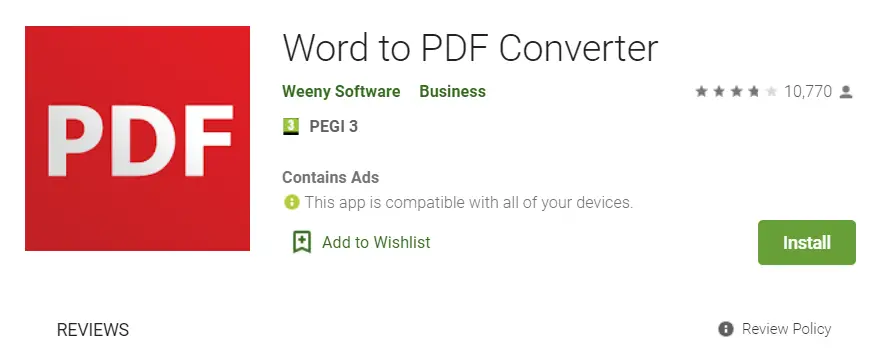Lorsque nous écrivons sur un fichier texte, la plupart du temps nous utilisons le logiciel Word. Cela est très pratique, mais cela comporte également certaines contraintes, lorsque nous essayons de l’envoyer.
De plus, cela fait beaucoup professionnel d’envoyer un fichier PDF qu’un fichier word. Il paraît donc très intéressant de convertir un fichier Word en fichier PDF avant de l’envoyer.
Nous allons donc vous expliquer dans cet article comment faire pour convertir vos fichiers Word en PDF facilement. Nous vous rappellerons également les principaux avantages de faire cela.
Si toutefois c’est une photo que vous voulez convertir en fichier PDF, voici un guide détaillé pour cela :
Pourquoi convertir un fichier Word en fichier PDF
Il existe de multiples avantages à transformer vos fichiers Word en format PDF :
- Sécurité : Il est possible de configurer des niveaux d’accès et de sécurité. Très pratique si vous transférez des documents personnels ou confidentiels, que vous souhaitez protéger.
- Conserver l’intégrité graphique : Un fichier PDF restera toujours identique peu importe sous quel ordinateur ou téléphone vous l’ouvrez. De plus, n’importe quel support peut l’ouvrir facilement sans problème de compatibilité. Pratique si vous envoyez des documents à quelqu’un qui possède un téléphone d’une autre marque par exemple.
- Un Format compact : Il est possible de comprimer un fichier PDF afin de limiter sa taille, sans pour autant impacter sa qualité d’image. Très pratique si vous souhaitez convertir un grand nombre de fichiers Word.
Voici donc tous les avantages que vous pouvez avoir à transformer un fichier texte en format PDF. La procédure est gratuite et toute simple, à vous de jouer désormais !
Comment transformer un fichier Word en fichier PDF sur son téléphone
Afin de transformer votre fichier, il faudra télécharger une application. Par défaut, il n’est pas possible de faire cette opération sur Android. Heureusement, comme très souvent, si votre téléphone n’est pas capable de réaliser une opération, une application le fera pour vous.
Convertir ses fichiers Word en PDF avec une application Android
Voici donc une application vous permettant de convertir vos fichiers Word en fichiers PDF :
Vous pouvez également y accéder directement depuis votre Play-store, en tapant Word to PDF converter.
Une fois que vous avec installé l’application, la manipulation est très simple :
- Lancez l’application
- Choisissez un fichier que vous souhaitez convertir (vous devez le trouver sur votre téléphone en parcourant les fichiers)
- Une fois trouvé, lancez la conversion, et c’est déjà terminé !
Notez que vous pouvez également faire la procédure inverse, à savoir convertir un fichier PDF en fichier Word.
Comme vous le constatez, il est enfantin de convertir vos fichiers. Il peut arriver que parfois selon la version d’Android que vous possédez, des dysfonctionnements apparaissent. Dans ce cas là, nous vous conseillons d’essayer d’autres applications. Voici une petite liste d’alternatives possibles pour convertir vos fichiers texte en PDF.
Plus d’applications pour convertir ses fichiers Word en PDF sur smartphone Android
C’est une autre application gratuite de conversion que nous avons testé, qui fonctionne parfaitement. Elle permet également de signer vos documents PDF, afin de renforcer la sécurité et ainsi éviter le vol ou plagiat de données.
Cet outil plus polyvalent prend en charges d’autres formats de fichiers, tels que :
- DOC
- DOCX
- ODT
- RTF
- PPT
Cette application se spécialise dans l’opération inverse, transformer un PDF en fichier Word, que vous pourrez modifier. Cette fonctionnalité pourra aussi vous être très utile. Bien évidemment, l’application fonctionne également dans l’autre sens, convertir un Word en PDF.
Applications ou site internet : comment convertir rapidement un PDF en Word ?
Nous numérisons de plus en plus les documents administratifs (et autres). Dans certains cas, par exemple, lorsque l’on doit remplir un formulaire pour les impôts, ou l’URSSAF, il faut pouvoir l’éditer. À ce moment-là deux solutions s’offriront à nous. La première vous demandera d’avoir à votre disposition une imprimante-scanner dans le but d’imprimer le document reçu, de le remplir manuellement, et de le scanner une fois terminée. La seconde sera quant à elle bien plus profitable pour les deux parties, car vous n’aurez besoin que d’utiliser un convertisseur de PDF à Word pour pouvoir éditer le document depuis votre ordinateur, votre tablette ou directement sur votre smartphone.
Pour cette solution vous devrez donc dénicher un convertisseur comme convertirpdfenword.com dans le but de convertir gratuitement ces documents. Bien sûr, vous pourrez éditer le document Word sur l’application ou le logiciel dédié à cet effet, mais vous pourrez également l’éditer depuis des solutions gratuites comme Google Docs par exemple. Une fois terminé, vous n’aurez plus qu’à l’enregistrer, et de repasser dans le convertisseur en ligne pour le convertir de Word à PDF dans le but de le renvoyer à qui de droit.